U bent hier:
Tekenen op foto in Google Foto’s-app
Artikel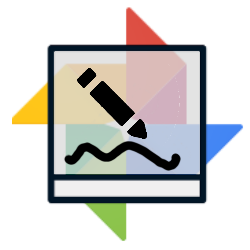
In de app Google Foto's kunt u een afbeelding met tekst maken en op een foto tekenen. Bewerk en knutsel naar eigen smaak!
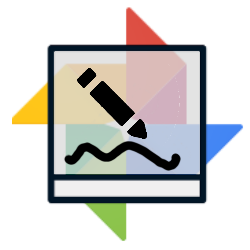

Digitaal kliederen
Gebruik de app Google Foto's om een aantekening op een plaatje te maken. Of bewerk een foto voor bijvoorbeeld een leuke felicitatie. Meer weten over foto's ordenen, bewerken en delen? Volg onze cursus Foto's beheren en bewerken (Android-smartphone).
Dit artikel gaat over de app van Google Foto's voor Android-toestellen. De app is er ook voor iPhone en iPad, maar deze optie werkt daar helaas niet.
Tekst op foto zetten
- Tik op de app Google Foto's.
- Tik op de foto die u wilt bewerken.
- Tik onderaan op Bewerken
 .
. - Veeg onderaan bij 'Suggesties' van rechts naar links totdat 'Opmaak' geselecteerd. Er staat dan een grijs rondje omheen.
- Tik op Pen om op de afbeelding te tekenen.
- Tik op een van de gekleurde bolletjes om de kleur te kiezen.
- Zet uw vinger op het scherm en beweeg over het beeld om op de foto te tekenen. Tip: zoom in om preciezer te tekenen.
- Niet tevreden? Tik onderaan op het pijltje terug
 om een stap ongedaan te maken. Tik vaker op het pijltje om meerdere stappen terug te draaien.
om een stap ongedaan te maken. Tik vaker op het pijltje om meerdere stappen terug te draaien. - Tik op Markeren om een deel van de foto te markeren met een doorzichtige kleur.
- Tik op een van de gekleurde bolletjes om de kleur te kiezen.
- Tik op Tekst om tekst toe te voegen.
- Typ de tekst die u op de foto wilt zetten.
- Tik op een van de gekleurde bolletjes om de kleur van de tekst te kiezen.
- Tik op Voltooid.
- Sleep de tekst eventueel naar een andere plek op de foto. Zet uw vinger op de tekst en veeg het naar de plek waar de tekst moet komen.
- Maak de tekst groter of kleiner door twee vingers op het tekstvak te plaatsen en ze naar elkaar toe (kleiner) of van elkaar af (groter) te bewegen.
- Tik op de tekst om de inhoud of kleur te wijzigingen.
- Niet tevreden met het resultaat? Tik op het kruisje van het tekstvak om de tekst te verwijder
- Tik op Wissen om alle bewerkingen weg te halen.
- Alle aanpassingen ongedaan maken? Tik op Wissen.
- Helemaal tevreden? Tik op Voltooid.
- Tik op Kopie opslaan om de foto op te slaan.
Fotobewerking in de Foto's-app
Verbeter eventueel de foto met de andere bewerkingsfuncties van de app. Het maakt niet uit of u dit doet voor- of nadat u op de foto hebt getekend.
- Tik op de app Google Foto's.
- Tik op de foto die u wilt bewerken.
- Tik op Bewerken.
- Veeg onderaan bij 'Suggesties' van rechts naar links en kies de optie 'Bijsnijden', 'Aanpassen' of 'Filters'. De optie is geselecteerd als er een grijs rondje omheen staat.
- Tik op Bijsnijden om een uitsnede te maken, de foto te draaien of bijvoorbeeld de horizon recht te maken.
- Tik op Tools > Magische gumom ongewenste objecten of spullen van de foto te verwijderen.
- Tik op Aanpassen om de helderheid, kleur of het contrast te verbeteren. Tik op de opties en veeg over de schuifjes tot u tevreden bent.
- Tik op Filtersom de foto een kleureffect te geven.
- Klaar? Tik op Opslaan.
- Tik op Opslaan om de originele foto te veranderen of tik op Opslaan als kopie als u de originele foto wilt houden. De bewerkte foto wordt dan als een nieuwe foto opgeslagen.
Wat vind je van dit artikel?
Geef sterren om te laten zien wat je van het artikel vindt. 1 ster is slecht, 5 sterren is heel goed.
Meer over dit onderwerp
Tekenen en schrijven op foto's (iPhone/iPad)
Versier foto's op de iPhone en iPad met de app Foto's. Teken of schrijf er bijvoorbeeld iets op.
Foto's bewerken met Google Foto's-app
Verbeter op Android-toestellen of de iPhone/iPad eenvoudig eigen foto's met Google Foto’s. Pas bijvoorbeeld de belichting of het contrast aan.
Bekijk meer artikelen met de categorie:
Meld je aan voor de nieuwsbrief van SeniorWeb
Elke week duidelijke uitleg en leuke tips over de digitale wereld. Gratis en zomaar in de mailbox.